Appearance
本文以演示环境如下:
| 操作系统 | 系统类型 | 作者 |
|---|---|---|
| Windows Server 2019 | x64 | 张世平 |
下载Redis安装包Redis-x64-5.0.14.1.msi
安装Redis
直接运行.msi的安装包,一直next,直到下面界面,勾选上再next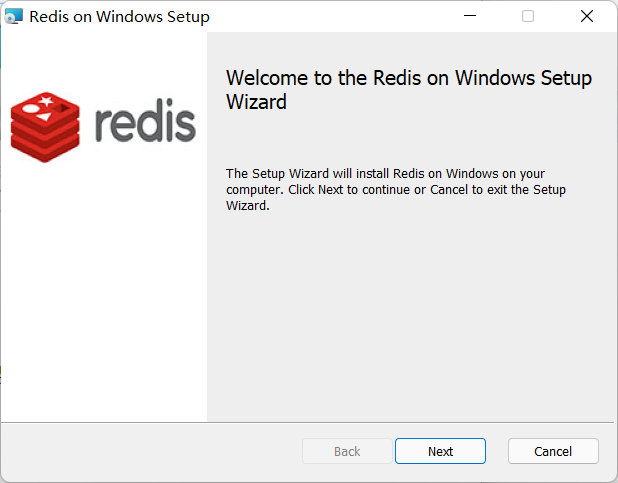
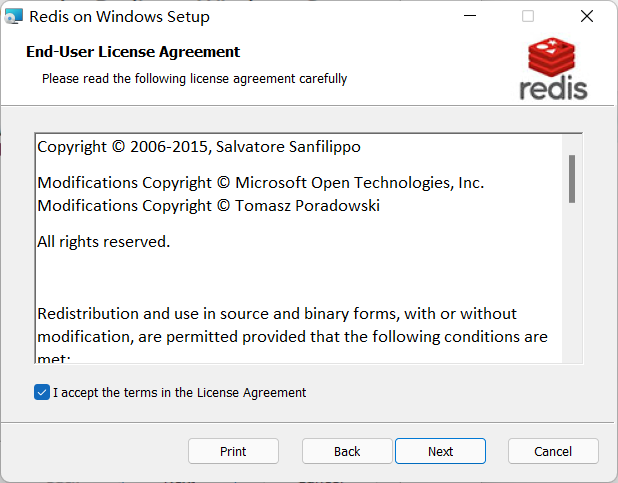
选择安装路径
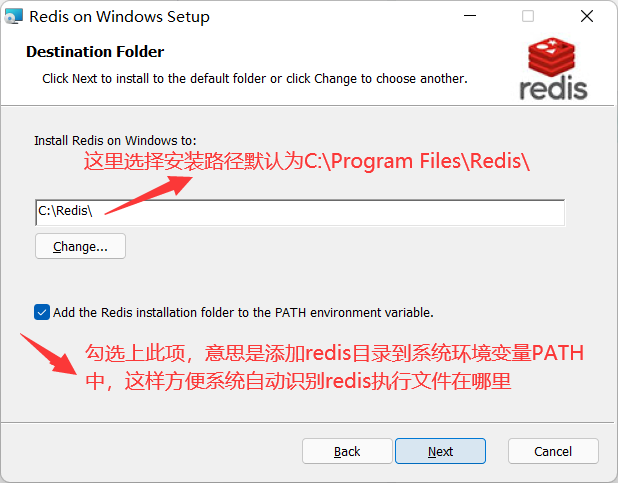
选择端口,然后next(默认6379,后面可以通过配置文件修改的)
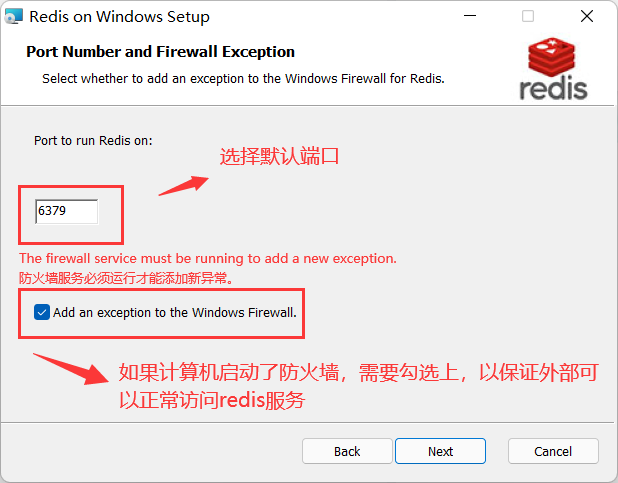
选择最大缓存容量,点击next(后面可以通过配置文件修改的)
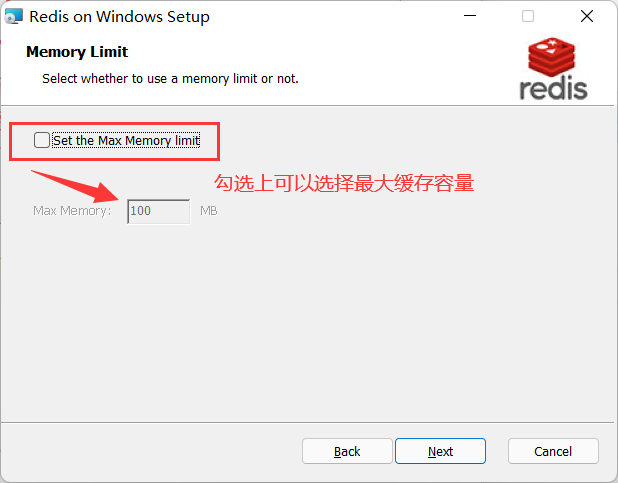
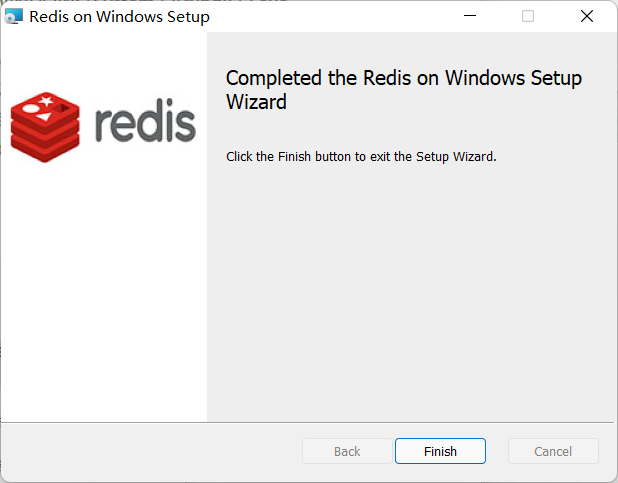
在安装时,如果安装有杀毒软件可以会权限提示,全部允许即可,不要点错了。
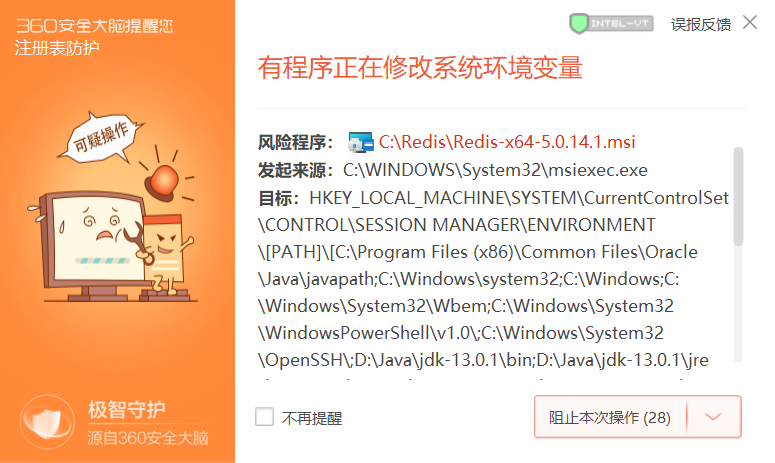
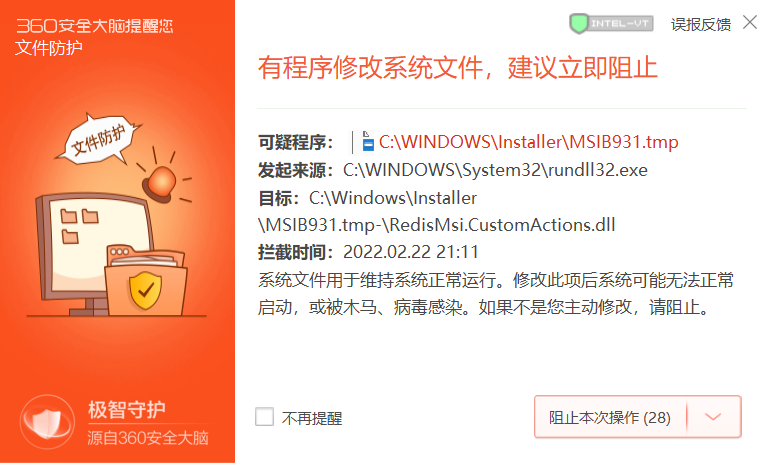
修改Redis配置文件
①安装完毕后,进入redis安装目录找到配置文件redis.windows-service.conf
注意是redis.windows-service.conf不是redis.windows.conf
后者是以非系统服务方式启动程序使用的配置文件.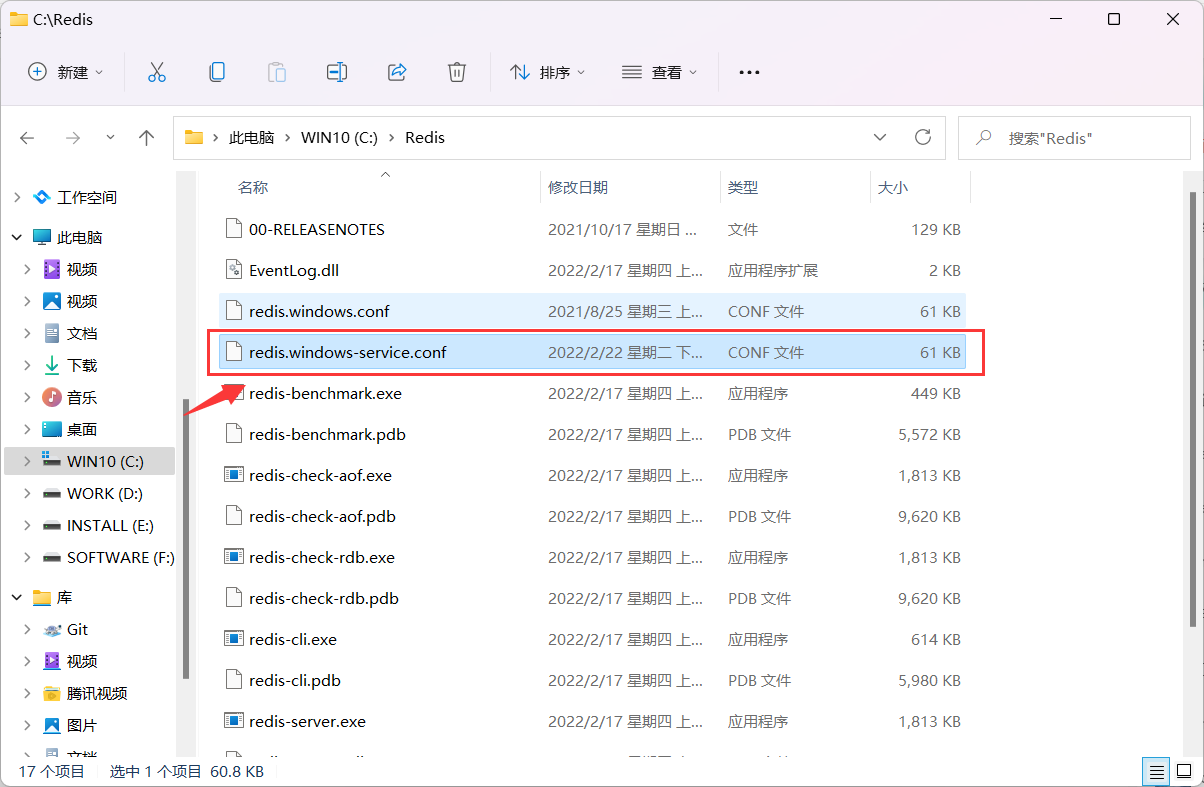
②在配置文件中,找到bind 配置,限制 Redis 只允许本机访问,需要将 bind 配置项设置为 127.0.0.1。这样,Redis 只会绑定到本地回环接口,拒绝来自其他网络接口的连接。
修改前:
bind 127.0.0.1
修改后:
bind 127.0.0.1
启动服务
进入计算机服务中 (右键计算机 → 管理 → 服务和应用程序 → 服务)
再在右侧找到Redis名称的服务,查看启动情况。
如未启动,则手动启动,确认是否已设置开机自启。
正常情况下,服务应该正常启动并运行了,但是因为前面修改过配置文件,需要重启服务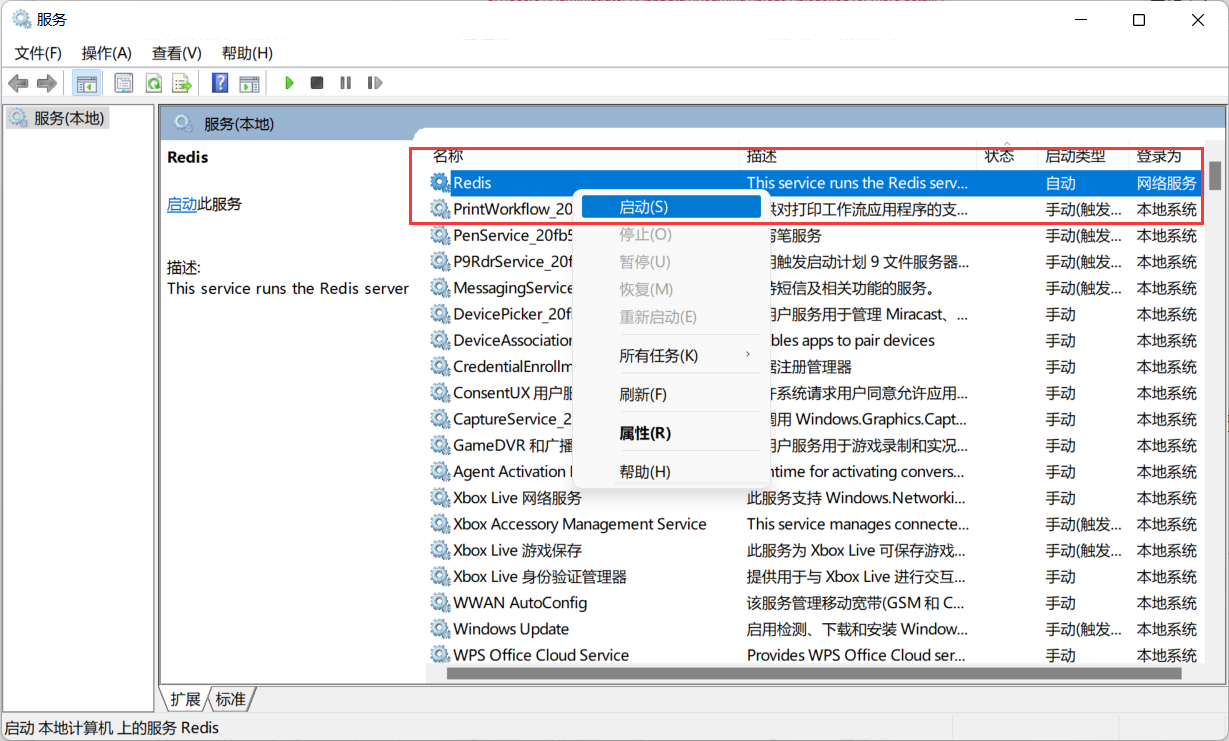
测试是否正常运行
测试一下redis能否正常工作。
打开cmd命令,进入redis安装路径
cd c:\redis输入redis-cli并回车(redis-cli是客户端程序)如图正常提示进入,并显示正确端口号,则表示服务已经启动
redis-cli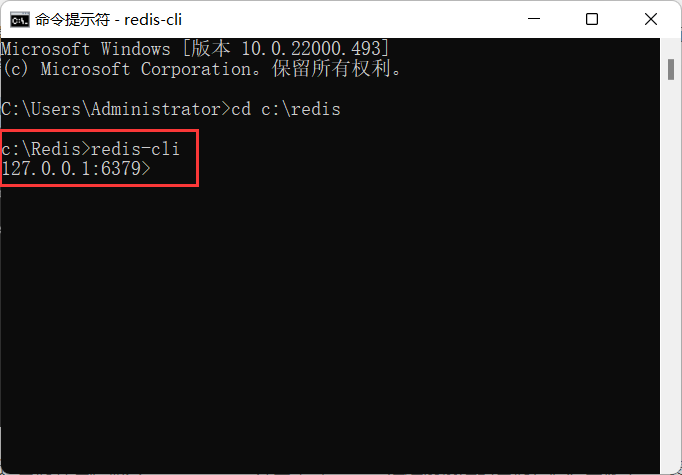
然后再验证set和get命令,如果一切正常便安装部署成功。
set key1 hello
get key1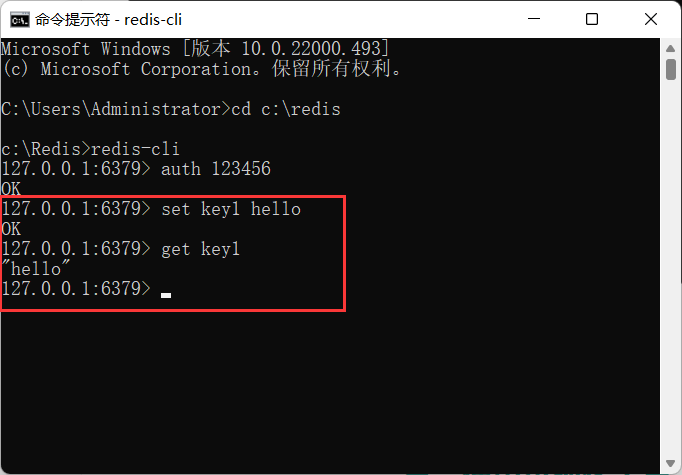
查看所有数据
keys *